Désactiver iMessage sur iPhone et MacBook est une solution efficace pour gagner de la place. Suivez l'article dès maintenant pour savoir comment procéder correctement !
 |
iMessage est une application de messagerie exclusive pour iPhone et MacBook, fonctionnant sous iOS. Voici comment l'utiliser au plus vite.
Comment désactiver facilement iMessage sur iPhone
Si vous souhaitez désactiver iMessage sur votre iPhone pour libérer de l'espace ou changer de service, pas de souci. Suivez notre guide ci-dessous pour savoir comment procéder.
Étape 1 : ouvrez les paramètres sur l’écran de votre iPhone, comme indiqué dans l’image ci-dessous.
Étape 2 : Ensuite, faites défiler vers le bas et sélectionnez Messages .
Étape 3 : Ensuite, faites défiler jusqu’à iMessage et faites glisser le commutateur vers la gauche pour désactiver iMessage sur iPhone.
 |
Grâce à ces trois étapes simples, vous avez désactivé iMessage sur votre iPhone et opté pour les SMS. Pour réactiver iMessage, suivez simplement les mêmes étapes et faites glisser le curseur vers la droite.
Instructions pour désactiver rapidement iMessage sur MacBook
Comme sur iPhone, vous pouvez désactiver iMessage sur MacBook pour économiser de l'espace et optimiser les performances. Cet article fournit des instructions détaillées et des étapes rapides ci-dessous.
Étape 1 : ouvrez l’application Messages sur l’écran de votre MacBook, comme indiqué dans l’image ci-dessous.
 |
Étape 2 : Ensuite, ouvrez l’onglet Messenger et sélectionnez Préférences dans le menu.
 |
Étape 3 : Enfin, accédez à l'onglet iMessage , sélectionnez Paramètres , puis sélectionnez Déconnexion pour désactiver simplement iMessage sur MacBook.
 |
Si vous ne souhaitez plus vous connecter à votre compte Apple, cochez les cases « Activer ce compte » et « Activer les messages dans iCloud ». Suivez les étapes ci-dessus pour libérer de l'espace et profiter d'une expérience MacBook plus fluide !
Comment désactiver iMessage des serveurs Apple
Les instructions pour désactiver iMessage sur iPhone et MacBook ne désactivent la fonctionnalité que sur votre appareil. Pour désactiver complètement iMessage des serveurs Apple, suivez les étapes ci-dessous :
Étape 1 : accédez au site Web d’assistance d’ Apple , faites défiler jusqu’à la section Numéro de téléphone et saisissez le numéro de téléphone que vous avez utilisé pour vous inscrire à iMessage.
Étape 2 : Continuez. Dans le champ « Veuillez saisir le code » , saisissez les caractères comme indiqué sur l'image. Cliquez ensuite sur « Envoyer le code ».
Étape 3 : Enfin, saisissez le code à 6 chiffres envoyé à votre numéro de téléphone dans la case Code de confirmation , puis cliquez sur Soumettre pour terminer le processus de désactivation d'iMessage à partir du serveur d'Apple.
 |
Veuillez noter que la désactivation d'iMessage sur les serveurs d'Apple peut prendre quelques minutes. Une fois le processus terminé, vous ne pourrez plus utiliser iMessage sur aucun de vos appareils.
Instructions pour désactiver les notifications iMessage sur iPhone et Macbook
Si vous appréciez les fonctionnalités d'iMessage, mais souhaitez parfois faire une pause dans vos notifications, vous pouvez désactiver et réactiver iMessage quand vous en avez besoin. Voici comment :
Instructions pour désactiver les notifications sur Macbook
Étape 1 : Accédez à Notifications dans les Préférences Système.
Étape 2 : Dans la barre latérale gauche, sélectionnez l’application Messages dans la liste des applications affichées.
Étape 3 : Sur le côté droit de l’écran, vous pouvez personnaliser les paramètres de notification pour l’application iMessage comme suit :
- Sélectionnez le type d’affichage de notification souhaité : Bannière, Centre de notifications ou Aucun.
- Pour désactiver complètement les notifications de l'application Messages, faites glisser le bouton Autoriser les notifications de Messages vers la gauche.
 |
Instructions pour désactiver les notifications sur iPhone
Si vous souhaitez simplement suspendre les notifications iMessage sans désactiver complètement l'application sur votre iPhone, suivez ces étapes simples :
Étape 1 : ouvrez les Paramètres sur votre iPhone et faites défiler vers le bas pour trouver Notifications .
 |
Étape 2 : Dans la liste des notifications , sélectionnez la section Messages .
 |
Étape 3 : Enfin, faites simplement glisser le commutateur Autoriser les notifications vers la gauche pour désactiver complètement la notification iMessage sur iPhone.
 |
Remarque : Les instructions ci-dessus pour désactiver iMessage sur iPhone et MacBook sont données à titre indicatif uniquement. Pour une vue plus complète, consultez d'autres sources d'information. En cas de difficulté, consultez le site web d'assistance d'Apple ou contactez le service client.
Cet article présente les étapes détaillées pour désactiver iMessage sur iPhone et MacBook, afin de réduire l'impact sur la capacité de l'appareil et d'améliorer son expérience d'utilisation. Vous pouvez également désactiver les notifications iMessage pour conserver cette fonctionnalité sans être dérangé. Cela vous permettra de réduire les distractions, de mieux vous concentrer et de profiter d'une expérience technologique optimale.
Source : https://baoquocte.vn/tat-imessage-tren-iphone-macbook-nhanh-chong-va-hieu-qua-280634.html







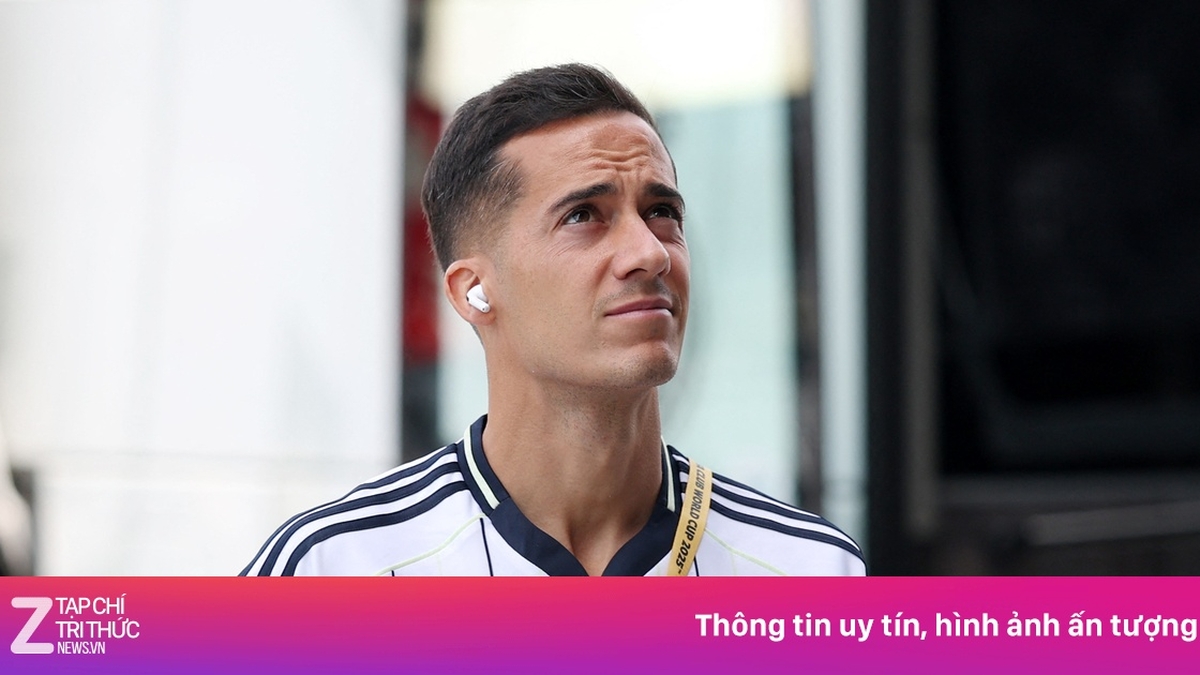












































![[Maritime News] Plus de 80 % de la capacité mondiale de transport maritime par conteneurs est entre les mains de MSC et des principales alliances maritimes](https://vphoto.vietnam.vn/thumb/402x226/vietnam/resource/IMAGE/2025/7/16/6b4d586c984b4cbf8c5680352b9eaeb0)












































Comment (0)